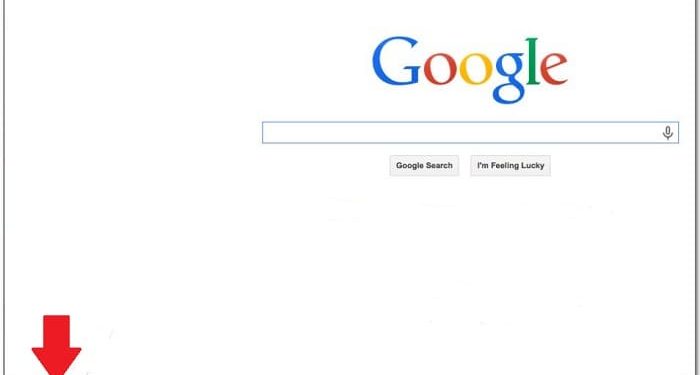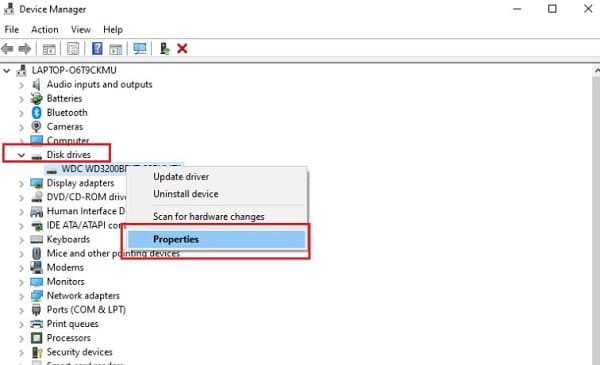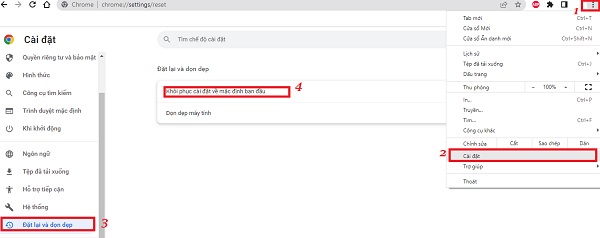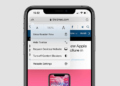Máy tính báo đang chờ bộ nhớ đệm không phải là tình trạng hiếm gặp. Tuy nhiên, nhiều người dùng vẫn chưa biết cách xử lý như thế nào. Đừng lo, đọc ngay bài viết của Trùm Thủ Thuật nhé!
Máy tính báo đang chờ bộ nhớ đệm là trường hợp người dùng thường gặp phải khi vào trình duyệt Chrome. Khi bạn đang cố gắng chờ load một trang web nào đó sẽ gặp phải thông báo “waiting for cache…”. Khi xảy ra tình trạng này, trang web bạn đang muốn truy cập sẽ chạy rất chậm và thậm chí là bị treo trong vài phút. Bên cạnh đó, tình trạng này cũng ảnh hưởng đến hiệu suất của máy tính. Bởi lúc này tài nguyên hệ thống sẽ được dùng để cố gắng kết nối. Vậy làm thế nào để khắc phục tình trạng này? Cùng theo dõi bài viết của Trùm Thủ Thuật nha.

Hướng dẫn cách khắc phục khi máy tính báo đang chờ bộ nhớ đệm
Bộ nhớ đệm là nơi Google Chrome lưu trữ các thông tin nhất định về hoạt động duyệt web của người dùng. Điều này sẽ giúp cho Google Chrome truy cập nhanh hơn các trang web mà người dùng thường xuyên truy cập. Vậy nên, lỗi máy tính đang chờ bộ nhớ đệm nguyên nhân là vì Chrome không thể truy cập trang web mà bạn đang yêu cầu. Sự cố này khá phổ biến đối với PC có hệ điều hành Win 10 và sử dụng ổ đĩa SSD. Sau đây là các cách khắc phục chi tiết để bạn thực hiện:
Xóa bộ nhớ đệm máy tính Win 10 (xóa bộ nhớ đệm cho Chrome)
Biện pháp hữu ích nhất để xử lý tình trạng này là xóa bộ nhớ cache ẩn trên Windows. Cụ thể ở đây là xóa bộ nhớ cache của trình duyệt Google Chrome. Dưới đây là các thao tác của thủ thuật này:
- B1: Mở Google Chrome lên như thường lệ > Nhấn vào dấu 3 chấm hàng dọc nằm ở trên cùng bên góc phải màn hình > Nhấn chọn Công cụ khác.
- B2: Bấm chọn Xóa dữ liệu duyệt… (hoặc người dùng có thể nhấn tổ hợp phím Ctrl + Shift + Del)
- B3: Cửa sổ xóa dữ liệu duyệt web sẽ hiển thị > Bạn chọn Phạm vi thời gian > Tick chọn vào các mục bạn cần xóa > Bấm qua tab nâng cao để tiếp tục chọn các dữ liệu cần xóa > Nhấn chọn Xóa dữ liệu.

- B4: Chờ quá trình trên diễn ra hoàn tất > Khởi động lại Google Chrome rồi kiểm tra lại sự cố.
Ngăn chặn Google Chrome ghi trên ổ đĩa SSD
Nếu anh em sử dụng ổ đĩa SSD, tắt tính năng bộ nhớ đệm ghi trên đĩa là biện pháp hiệu quả giúp bạn khắc phục. Mặc dù việc này sẽ giúp cải thiện hiệu suất cũng như tốc độ duyệt web, nhưng lại có thể gây mất bộ nhớ. Đồng thời, thao tác cũng có chút ảnh hưởng đến hiệu suất và tốc độ của máy tính. Thế nhưng, nhiều người dùng Chrome đã thông báo rằng thủ thuật này thực sự hữu ích.
- B1: Nhấn tổ hợp phím Windows + R > Gõ vào ô devmgmt.msc và nhấn OK.
- B2: Nhấn đúp chuột vào dòng Disk Drives > Khi thư mục con bên dưới hiện ra, nhấn chuột phải vào ổ SSD nơi có Google Chrome được cài đặt > Chọn vào Properties.
- B3: Nhấn qua tab Policies > Bỏ chọn dòng “Enable write caching on the device” > Nhấn OK.
- B4: Khởi động lại máy tính rồi mở lại Google Chrome xem sự cố có tiếp tục diễn ra hay không.
Đặt Google Chrome về mặc định
Lưu ý: Thao tác này sẽ xóa mọi tùy chỉnh cũng như cài đặt khác mà người dùng đã thực hiện cho Chrome. Trình duyệt này sẽ trở về với cài đặt mặc định ban đầu:
- B1: Mở Google Chrome và nhấn vào dấu 3 chấm hàng dọc như hướng dẫn ở trên.
- B2: Nhấn vào mục Cài đặt > Chọn mục Đặt lại và dọn dẹp ở cột bên trái.
- B3: Chọn vào dòng Khôi phục cài đặt về mặc định ban đầu > Tiếp tục chọn Đặt lại chế độ cài đặt và chờ quá trình này hoàn tất.
Nếu không hiệu quả, người dùng có thể cân nhắc đến biện pháp gỡ Google Chrome và cài đặt lại trên máy tính của mình.
Trùm Thủ Thuật đã gợi ý xong một vài thủ thuật đơn giản, hiệu quả cho trường hợp máy tính báo đang chờ bộ nhớ đệm. Chúc bạn khắc phục thành công nhé!